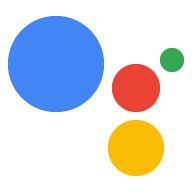כלי שורת הפקודה gactions (CLI) עוזר לכם ליצור את מבנה הפרויקט והקבצים שלו ולפרוס אותם כפרויקט פעולות בפעולות במסוף. מידע על שימוש בכלי שורת הפקודה בתרחישים נפוצים לאחר ההתקנה וההגדרה, ניתן לעיין במדריך למשתמש במקום זאת.
לאחר ההתקנה, תוכלו לראות סיכום של הפונקציונליות שלו טרמינל:
gactions --help
הפלט הבא ייראה:
Command Line Interface for Google Actions SDK Usage: gactions [command] Available Commands: decrypt Decrypt client secret. deploy Deploy an Action to the specified channel. encrypt Encrypt client secret. help Help about any command init Initialize a directory for a new project. login Authenticate gactions CLI to your Google account via web browser. logout Log gactions CLI out of your Google Account. pull This command pulls files from Actions Console into the local file system. push This command pushes changes in the local files to Actions Console. third-party-notices Prints license files of third-party software used. version Prints current version of the CLI. Flags: -h, --help help for gactions -v, --verbose Display additional error information Use "gactions [command] --help" for more information about a command.
התקנת כלי שורת הפקודה gactions
כדי להתקין את כלי שורת הפקודה gactions (CLI) צריך להוריד את חבילת ההתקנה, לפתוח אותה ולהגדיר את נתיב הביצוע שלכם.
כדי להתקין ולהגדיר gactions, מבצעים את השלבים הבאים:
מורידים את החבילה המתאימה למערכת ההפעלה:
פלטפורמה Package סכום כולל Windows הורדה SHA256 Linux הורדה SHA256 Mac OS הורדה SHA256 מחלצים את החבילה למיקום הרצוי ומוסיפים את הקובץ הבינארי משתנה
PATHשל הסביבה. לחלופין, מחלצים את החבילה אל מיקום שכבר קיים במשתנהPATH(לדוגמה,/usr/local/bin).ב-Linux וב-Mac, מפעילים את הרשאות ההפעלה במקרה הצורך:
chmod +x PATH_TO/gactions
מריצים את הפקודה הבאה כדי לאמת את ה-CLI. הפקודה הזו מפעיל תהליך אימות ומחייב דפדפן אינטרנט:
gactions login
בסיום התהליך, ה-CLI יבצע אימות באופן אוטומטי.
יצירה והגדרה של פרויקט
לפני שתוכלו להשתמש בכלי שורת הפקודה gactions, עליכם ליצור פרויקט ב- מסוף הפעולות ונותן לצוותים גישה לפרויקט. כדי ליצור ולהגדיר ליצור פרויקט:
- נכנסים אל מסוף הפעולות.
- לוחצים על New project (פרויקט חדש), מזינים את שם הפרויקט ולוחצים על Create project.
- בוחרים קטגוריה ולוחצים על הבא.
- בוחרים באפשרות פרויקט ריק ולוחצים על התחלת הבנייה.
- כדי להפעיל את Actions API במסוף Google Cloud, פועלים לפי השלבים הבאים: ההוראות בקטע 'הפעלה והשבתה' ממשקי API. כך הקבוצות יוכלו לקיים אינטראקציה עם הפרויקט.
אתחול דוגמה
צריך ליצור ספרייה ריקה ואז להריץ את הפקודה gactions init SAMPLE_NAME
מהספרייה הזו כדי לייבא פרויקט פעולות לדוגמה. אפשר להשתמש בדוגמה
כמודל ליצירת פרויקט משלכם ולהבנת פעולות
מבנה הפרויקט.
לדוגמה, הפקודה הבאה מובילה לתוכן של hello-world.
דוגמה שתתווסף לספרייה שלך:
gactions init hello-world